iOS 26'da Kilit ve Ana Ekran Nasıl Özelleştirilir [Tam Kılavuz]
"iOS 26 kilit ekranı nasıl özelleştirilir" ve "iOS 26 ana ekranı nasıl özelleştirilir" sorularına çok kolay bir çözüm sunuyor. Havalı duvar kağıtlarından kullanışlı widget’lara ve yeni saat stillerine kadar her şeyi sadece birkaç dokunuşla kişiselleştirebilirsiniz.
Bu rehberde, iOS 26 ekran özelleştirme nasıl yapılır adım adım göstereceğiz. iOS’a yeni olsanız da ya da sadece keşif yapıyor olsanız da, bu kılavuz ekranınızı harika görünmesini sağlamanıza yardımcı olacak.
Bölüm 1: iOS 26 Ana ve Kilit Ekranı Özelleştirme – Yenilikler
iOS 26, yeni Liquid Glass tasarımıyla görsel açıdan taze bir güncelleme getiriyor. Uygulama simgeleri, widget'lar ve arka planlar artık duvar kağıdınızla uyum içinde yarı saydam, şık bir görünüme sahip.
Öne çıkan yenilikler:
- Geliştirilmiş Widget’lar ve Simgeler: Daha dinamik bir ekran için yarı saydam, katmanlı efektler.
- Gelişmiş Derinlik Efektleri: Kilit ekranı duvar kağıtları artık daha iyi konu katmanlaması ve hafif animasyonlar destekliyor.
- Tanıdık Kontroller: Yazı tipleri, filtreler ve widget'ları özelleştirmek için uzun basın — artık daha modern ve şık bir tarzda.
- Ana Ekran Bulanıklığı ve Stil: Özel duvar kağıtları, simge düzenleri ve bulanıklık efektleri artık daha etkileyici.
Özelleştirme süreci aynı kalsa da, hem ana ekran hem de kilit ekranı artık daha akıcı, şık ve tepkisel bir his sunuyor.
Bölüm 2. iOS 26 Ana Ekran Özelleştirme Nasıl Kullanılır
iOS 26, Ana Ekran için yepyeni Liquid Glass tasarımıyla taze bir görünüm sunuyor. İşte iOS 26 ana ekranı nasıl özelleştirilir sorusunun cevabı niteliğinde kolay adımlar:
#1 Widget’ları Özelleştir ve Görünümler Arasında Geçiş Yap
- Ana Ekrana uzun basın, uygulamalar titremeye başlayana kadar bekleyin.
- Düzenlemek için bir widget’a (örneğin Takvim) dokunun.
- Farklı widget stilleri arasında geçiş yapmak için sola veya sağa kaydırın (gün görünümü veya tam takvim görünümü gibi).
- Düzenlemeyi tamamladığınızda Bitti’ye dokunun.
Bu sayede her bir widget’ın içeriği nasıl görüntülediğini doğrudan ana ekrandan kişiselleştirmek çok kolay hale geliyor.
#2 Ana Ekran Stilini ve Efektlerini Değiştir
- Ana ekrana uzun basın ve açılan menüden Özelleştir’e dokunun.
- Görsel stil seçeneklerine erişmek için duvar kağıdına dokunun.
- Varsayılan, Karanlık, Şeffaf veya Renkli gibi stiller arasından seçim yapın.
- Renk tonu ve bulanıklık yoğunluğunu ayarlamak için kaydırıcıları kullanın.
iOS 26 tema değiştirme konusunda, ana ekran artık size daha fazla yaratıcı esneklik sunuyor. Artık sabit bir uygulama ızgarasıyla sınırlı değilsiniz; ekranınızı tamamen dilediğiniz gibi şekillendirebilirsiniz.
- Uygulamaları istediğiniz yere taşıyabilirsiniz, sıralı olmak zorunda değil.
- Uygulama simgeleri arasında boşluklar bırakabilirsiniz.
- Yerleşik filtreleri kullanarak (açık, koyu, renkli, monokrom) simge renklerini değiştirebilirsiniz.
- Uygulamalar için temalar uygulayarak tutarlı bir görünüm sağlayabilirsiniz.
- Farklı boyutlardaki widget’ları tek bir yerde gruplayabilirsiniz.
- Daha sade bir görünüm için şeffaf arka planlar kullanabilirsiniz.
Bölüm 3. iOS 26 Kilit Ekranı Widget’ları ve Özelleştirme Nasıl Kullanılır
Artık kilit ekranı stilini ve renklerini özelleştirdiğinize göre bir adım daha ileri gidelim. iOS 26, kilit ekranını üç güçlü şekilde kişiselleştirmenizi sağlar: widget eklemek, duvar kağıdı seçmek ve 3D Uzamsal Sahne oluşturmak. İşte iOS 26 kilit ekranı nasıl özelleştirilir sorusunun cevabı:
#1 Widget Ekle ve Saat Stilini Özelleştir
- Kilit Ekranı seçim sayfasında, duvar kağıdı önizlemesinin altındaki “Özelleştir” seçeneğine dokunun.
- Saat özelleştirmesine erişmek için ekrandaki kavisli cam tutamağına dokunun.
- Yazı tipi stilinizi seçin, renk paleti ve kaydırıcıyla metin rengini ayarlayın, Cam veya Dolu stil arasında geçiş yapın.
- Saati tamamlayan hava durumu, pil durumu veya takvim gibi araçları eklemek için “Widget Ekle”ye dokunun.
Bu sayede kilit ekranı nasıl özelleştirilir sorusuna görsel açıdan etkileyici ve işlevsel bir çözüm sunulmuş olur — iOS 26’nın Liquid Glass estetiğini tam anlamıyla yansıtıyor.
#2 Özel Duvar Kağıtları ile Yeni Bir Kilit Ekranı Oluştur
- Kilit Ekranı'nın ortasına uzun basarak duvar kağıdı galerisini açın.
- Sağ alt köşedeki ➕ (artı) simgesine dokunarak yeni bir kilit ekranı oluşturun.
- Şu duvar kağıdı seçeneklerinden birini seçin:
- Fotoğraflar – Galerinizden bir resim seçin
- Emoji – En sevdiğiniz emojilerle eğlenceli bir düzen oluşturun
- Öne Çıkanlar – Apple tarafından önerilen tasarımlar
- Renk – Düz ya da gradyan bir arka plan ayarlayın
- Koleksiyonlar – Animasyonlu veya efektli hazır temalar
- Duvar kağıdını seçtikten sonra yazı tipini özelleştirebilir, widget ekleyebilir ve stil ayarlarını yapabilirsiniz.
Bu yöntemle, iOS 26 kilit ekranı nasıl özelleştirilir sorusunun estetik ve işlevsel yönleriyle kolayca yanıtını alabilirsiniz.
#3 Portre Duvar Kağıtları ile 3D Uzamsal Sahne Oluştur
- Kilit ekranına uzun basın ve yeni bir duvar kağıdı oluşturmak için ➕ simgesine dokunun.
- Galeri'den bir Portre fotoğrafı seçin.
- Uygulandıktan sonra, kilit ekranı önizlemesinin ortasındaki küçük "Fotoğraf" simgesine dokunun.
- iOS, “Uzamsal Sahne Oluşturuluyor” işlemini başlatacaktır — bu, iOS 26’ya özel yeni bir özelliktir.
- İşlem tamamlandıktan sonra, kilit ekranı duvar kağıdınız telefonu eğdiğinizde veya kilidi açtığınızda hafif tepki veren 3D benzeri bir derinlik efekti gösterir.
Bu Uzamsal Sahne özelliği, kilit ekranınıza etkileyici ve geleceğe yönelik bir dokunuş katar — ve yalnızca iOS 26 ile kullanılabilir.
Bölüm 4: iOS 26 Özelleştirme Özelliklerini Almak İçin Nasıl İndirilir (Hepsi Bir Arada Araç)
Seçenek 1: iOS 26'yı Ayarlardan İndirin (Resmi Yöntem)
iPhone’unuz destekleniyorsa, iOS 26 kilit ekranı nasıl özelleştirilir özelliklerini edinmenin standart yolu budur.
- iPhone’unuzu Wi-Fi ağına bağlayın ve bataryanın en az %50 dolu olduğundan emin olun.
- Ayarlar > Genel > Yazılım Güncelleme menüsüne gidin.
- iOS 26 mevcutsa, “İndir ve Yükle” seçeneğini göreceksiniz.
- “İndir ve Yükle”ye dokunun. İstenirse şifrenizi girin.
- Güncelleme tamamlanana kadar bekleyin, ardından “Şimdi Yükle”ye dokunun.
- iPhone’unuz yeniden başlayacak ve iOS 26 yüklenecek.
Seçenek 2: Verileri Kaybetmeden Hepsi Bir Arada iOS 26 Yükseltme veya Düşürme Aracı Kullanın
Tenorshare ReiBoot, iTunes veya Finder olmadan güvenli ve kolay bir alternatif sunar. Bu hepsi bir arada araç sayesinde verilerinizi kaybetmeden iOS 26 yükleyebilir veya düşürebilirsiniz. Yeni başlayanlar için tasarlanmıştır ve tüm iPhone modelleriyle uyumludur.
Tenorshare ReiBoot’un Öne Çıkan Özellikleri
- iTunes kullanmadan iOS 26’ya (Beta veya Resmi) yükseltme
- Jailbreak gerekmeden önceki iOS sürümüne düşürme
- Yükseltme veya düşürme sırasında veri kaybı yaşanmaz
- Apple logosunda takılı kalma, siyah ekran, döngü hataları gibi sorunları düzeltme
- Tüm iPhone modelleri ve iOS sürümleriyle uyumlu
- Hızlı ve güvenli yazılım kurulumu
Tenorshare ReiBoot ile iOS 26'ya Nasıl Yükseltilir?
Bilgisayarınıza ReiBoot'u yükleyin ve çalıştırın. iPhone’unuzu USB kablosuyla bağlayın. Ekranda istendiğinde "Güven"e dokunun. Ana ekranda “iOS Yükseltme/Düşürme” seçeneğine tıklayın.
Daha sonra “Yükselt” seçeneğini seçerek iOS 26 kurulumuna başlayın.
ReiBoot cihazınızı algılar ve en güncel iOS 26 yazılımını gösterir. “İndir”e tıklayın. İndirme süresi internet hızınıza bağlı olarak değişebilir.
Yazılım indirildikten sonra “Yükseltmeye Başla”ya tıklayın. ReiBoot iPhone’unuza iOS 26 kurulumuna başlayacaktır.
Yükseltme tamamlandığında, iPhone’unuz yeniden başlayacak ve iOS 26 yüklü olarak açılacaktır. Hiçbir veri kaybı olmaz.
Son Söz:
iPhone’unuzu özelleştirmek artık hiç olmadığı kadar kolay ve eğlenceli. Artık iOS 26 ile kilit ekranı ve ana ekranı özelleştirme tamamen sizin kontrolünüzde.
Daha eski bir iOS sürümü kullanıyor ve “iOS 26 ekran özelleştirme nasıl yapılır” veya “iOS 26 kilit ekranı nasıl özelleştirilir” diye merak ediyorsanız, ilk adım cihazınızı yükseltmektir. Bunun için Tenorshare ReiBoot kullanmanızı şiddetle öneriyoruz. Bu araç sayesinde verilerinizi kaybetmeden güvenli bir şekilde iOS 26’ya geçebilir veya önceki sürüme geri dönebilirsiniz. Üstelik yükseltme sırasında ya da ekran özelleştirirken iPhone’unuzda bir sorun çıkarsa, ReiBoot 150’den fazla iOS sorununu yalnızca birkaç tıklamayla çözebilir.
Fikrini Söyleyin
Yorum Bırakın
Tenorshare makaleleri için yorumunuzu oluşturun

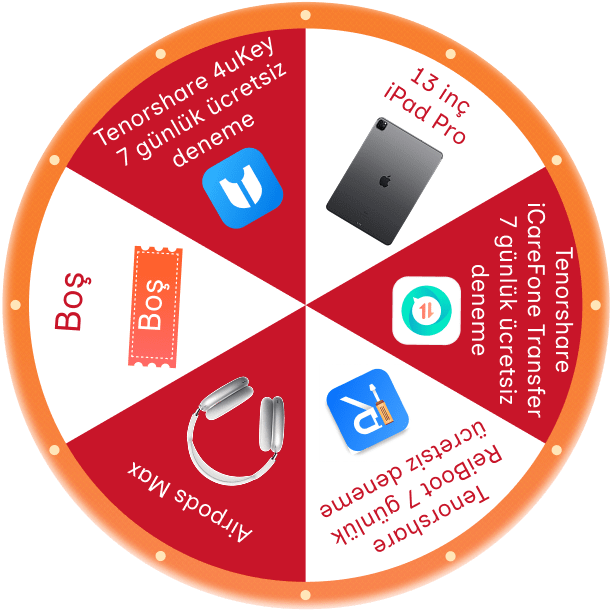



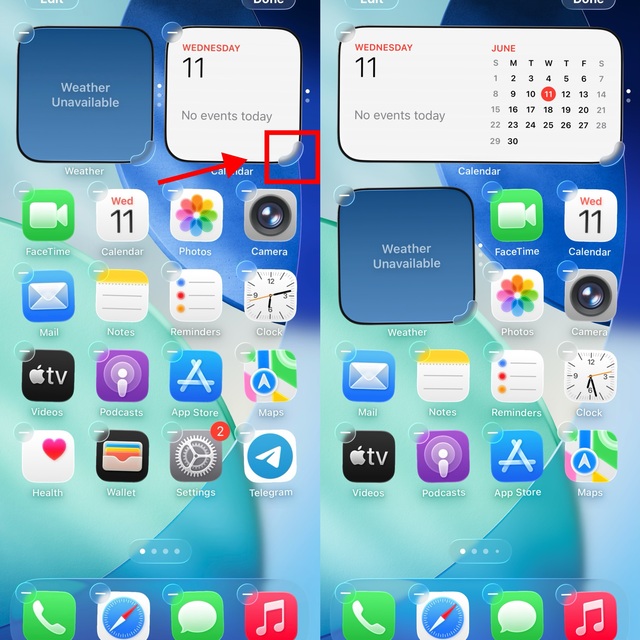
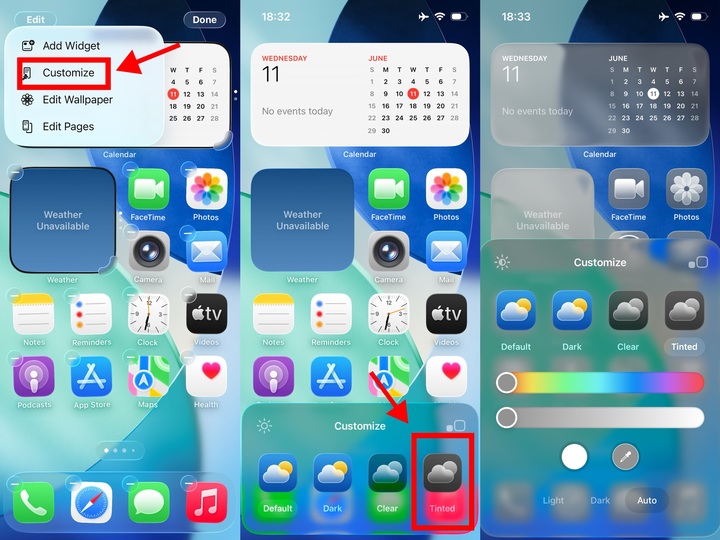
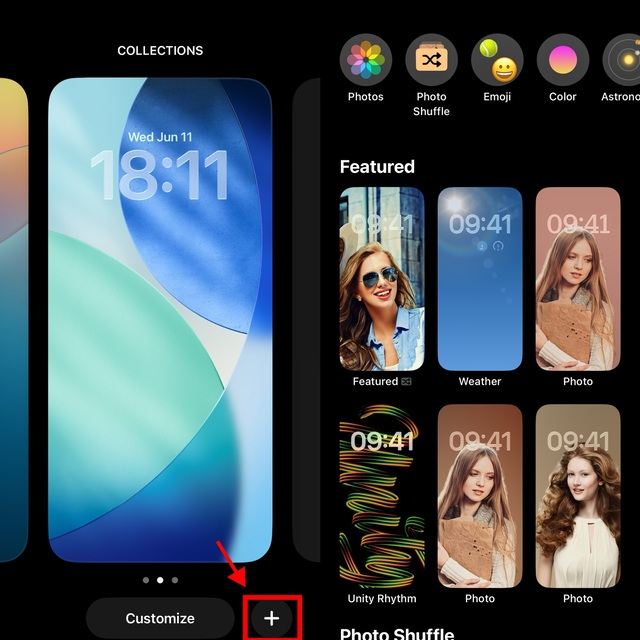
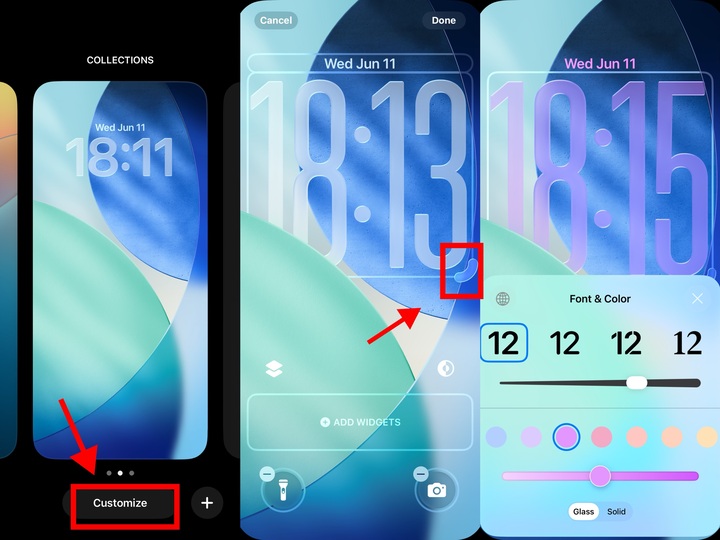
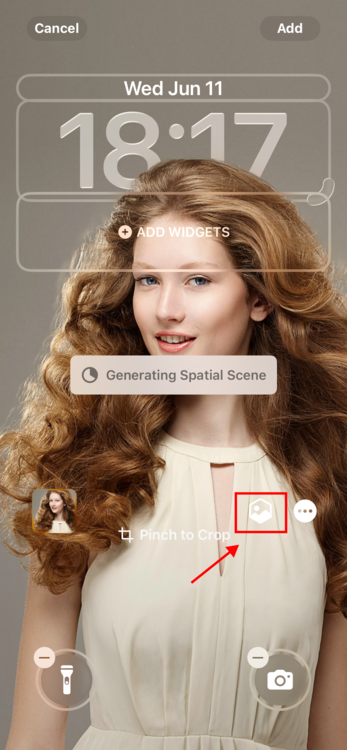


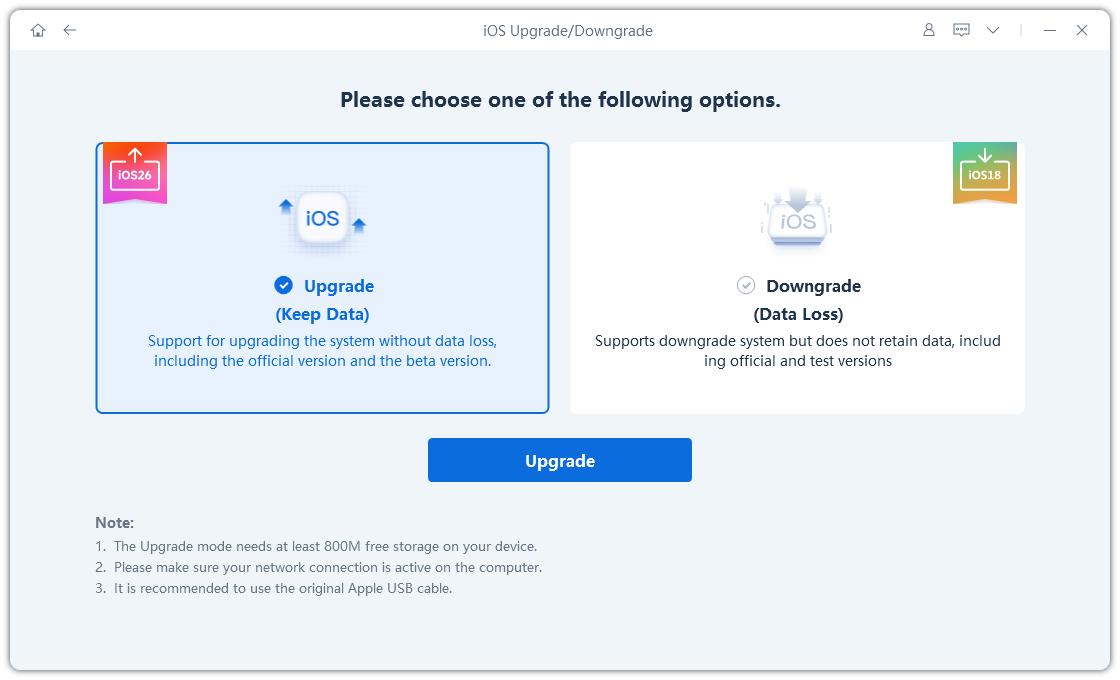
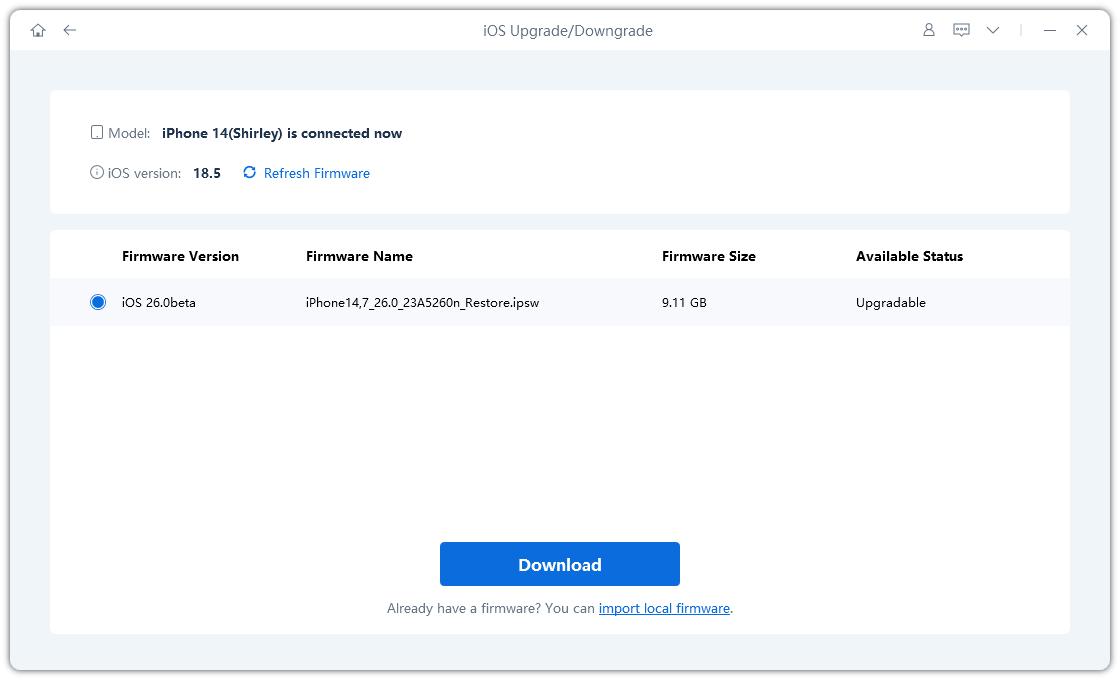
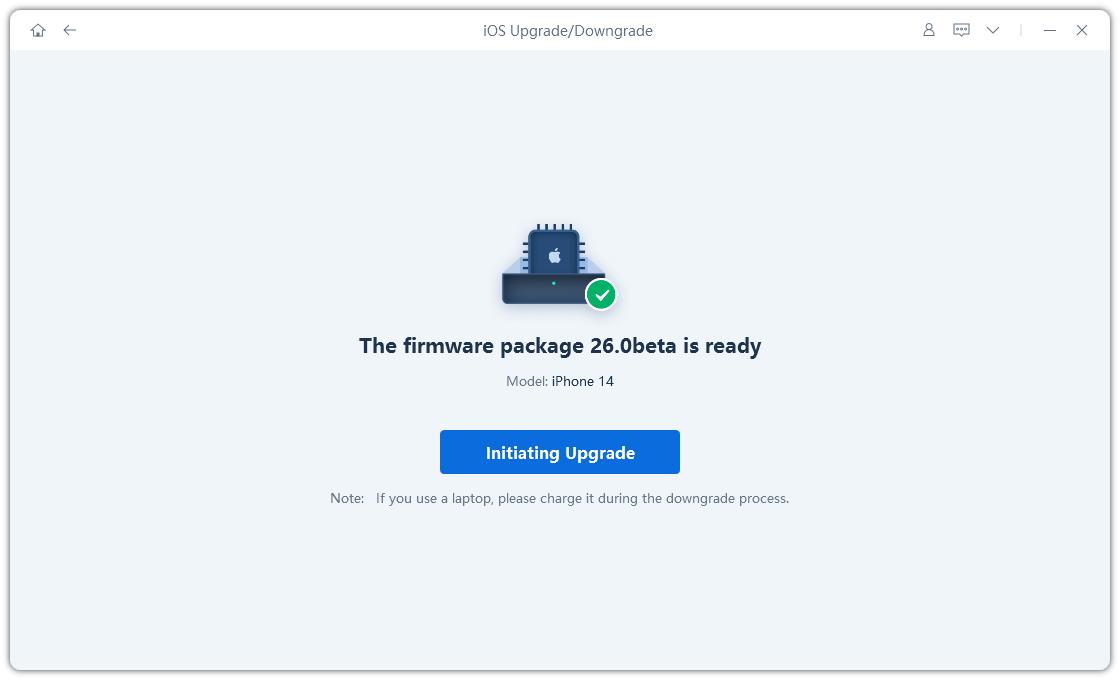

Murat Kaya tarafından
2025-10-24 / iOS 26